Cómo anunciar productos de WooCommerce en Google Shopping de forma gratuita (con video)
Publicado: 2021-02-17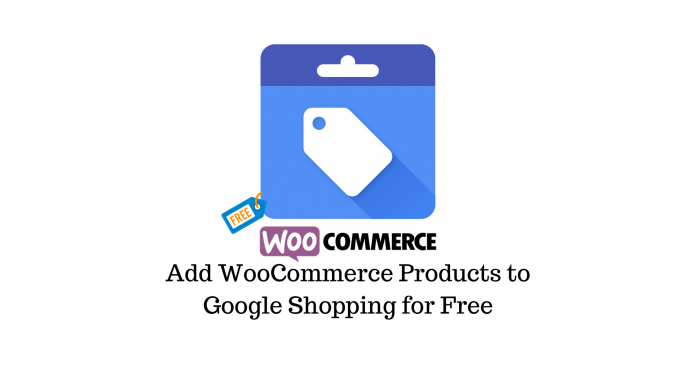
Última actualización - 8 de julio de 2021
En octubre de 2020, Google hizo que la venta en su plataforma de compras fuera gratuita. “¿Pero qué significa eso para mí?”, te preguntarás.
Bueno, significa que los propietarios de tiendas de WooCommerce como usted ahora pueden anunciar sus productos en la pestaña Compras de los resultados de búsqueda de Google. Sus productos pueden incluso aparecer en los resultados de búsqueda e imagen, ¡y todo eso gratis!
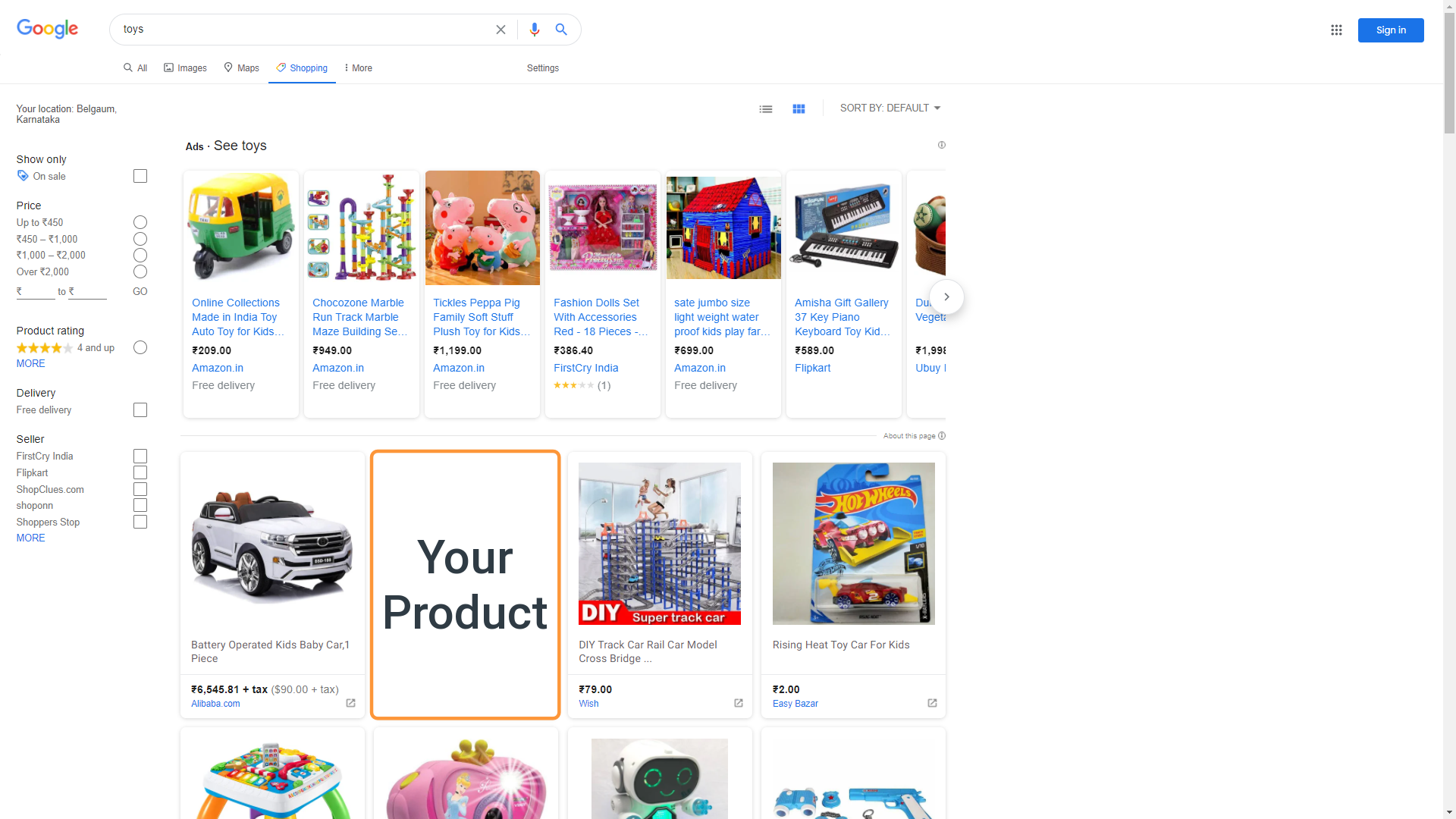
Aunque no puede garantizar un lugar en la pestaña de Google Shopping a través de listados gratuitos, los listados gratuitos tienen un impacto significativo gracias a la fuerte intención de compra para la que los consumidores usan Google Shopping.
En esta breve guía, aprenderá cómo puede obtener rápidamente sus productos de WooCommerce en Google Shopping de forma gratuita y mantenerlos actualizados fácilmente. Pero primero, aprendamos más sobre Google Shopping.
¿Qué es Google Shopping?
Google Shopping es una plataforma de compras en línea de estilo agregado donde los consumidores pueden encontrar productos físicos de varias tiendas en línea. El servicio facilita la búsqueda, comparación y compra de productos entre múltiples vendedores.
También hace que sea igual de fácil para los propietarios de tiendas en línea poner sus productos frente a más personas. Aunque el servicio funciona principalmente con anuncios pagados, Google también ha hecho posible enumerar productos de forma gratuita (los listados gratuitos también pueden estar disponibles para la Búsqueda de Google y Google Imágenes en los EE. UU. como un tipo de listado estándar).
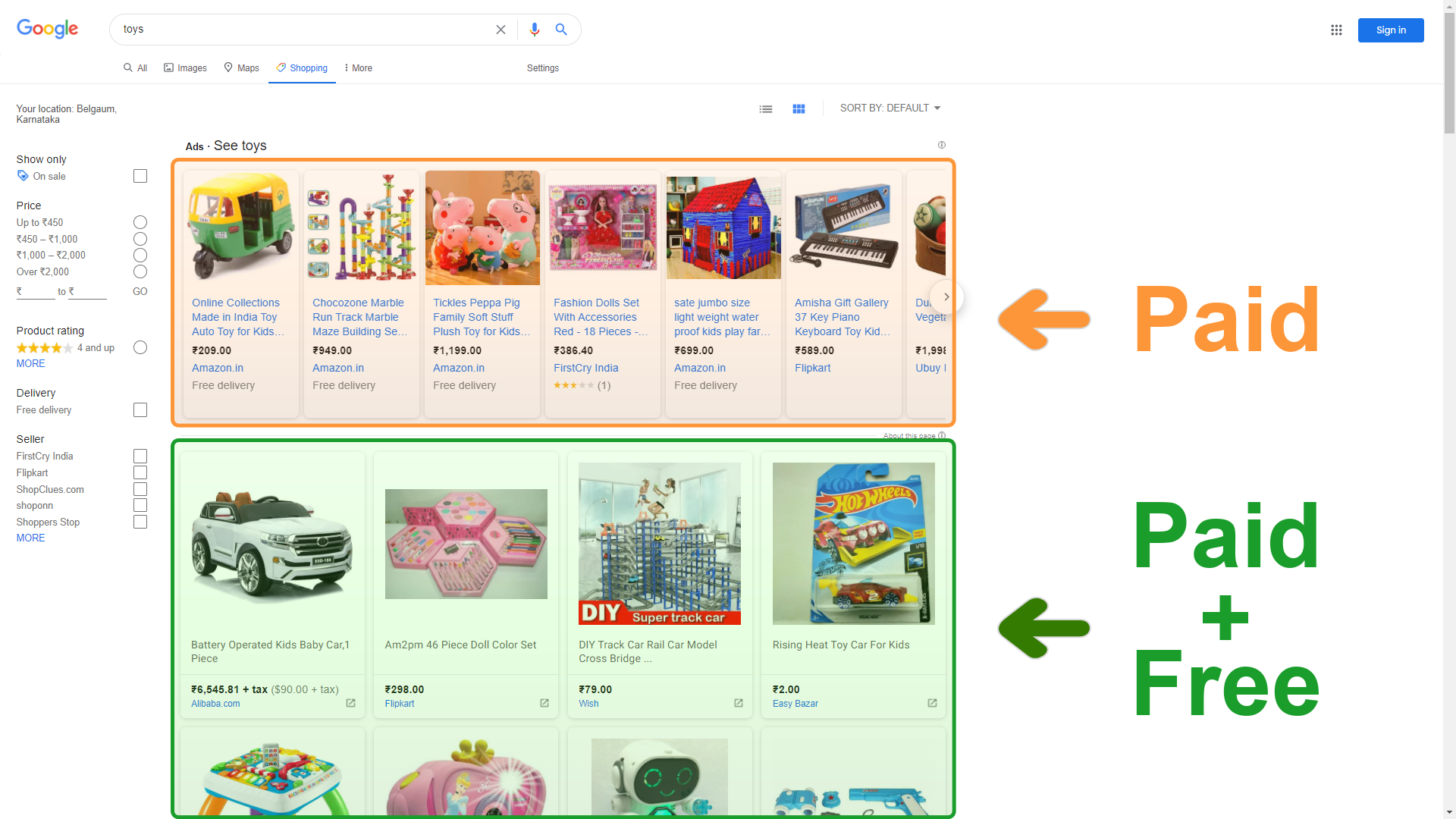
Es por eso que verá tanto productos patrocinados como listados gratuitos en la pestaña Compras, con preferencia por los primeros. Puede ser elegible para listados gratuitos simplemente cargando una lista de sus productos y actualizando periódicamente los detalles del producto, como el precio y la disponibilidad; que es lo que cubriremos aquí.
Pero si desea garantizar un lugar en la pestaña de compras con anuncios pagados, todo lo que necesita hacer después de completar los pasos a continuación es vincular su cuenta de Google Merchant a su cuenta de Google Adwords y crear una campaña de Google Shopping. También puede usar un complemento de WooCommerce Google Ads para simplificar el proceso.
Configuración de una cuenta del Centro de comerciantes de Google
Debe registrarse para obtener una cuenta de Google Merchant Center para que sus productos aparezcan en la página de Google Shopping.
- Haga clic en "Comenzar" y regístrese con una cuenta de Google existente.
- Proporcione la información de su empresa, como el nombre de la empresa, su país de operación y su zona horaria asociada.
- Seleccione su sitio web, la primera opción, como la ubicación de pago.
Su cuenta de Google Merchant Center está lista. Ahora necesita crear un feed de productos. Pero primero, ¿qué es un feed de productos?
Un feed de productos son datos del inventario de su tienda en línea, como la descripción y la foto, que se cargan en Google para crear automáticamente anuncios y listados de Google Shopping que muestren sus productos. Es básicamente cómo Google obtiene la información sobre los productos que desea anunciar.
Aquí se explica cómo configurar Google Shopping para anuncios gratuitos:
- Elija "Agregar datos del producto" en su tablero.
- Seleccione el país de venta y el idioma del feed.
- Inscríbase en el servicio de listados gratuitos y haga clic en "Continuar".
- Establezca un nombre para el feed de productos para que sea fácil de reconocer si crea varios feeds de productos.
- Elija la opción "Recuperación programada" de la lista de métodos de entrada.
- Establezca un nombre para el archivo alojado en su sitio que contiene los detalles del producto. (Vamos a crear esto más tarde)
- Cree un cronograma para obtener el archivo de su sitio web usando la configuración de "Frecuencia de obtención" y "Tiempo de obtención". Puede crear cronogramas de recuperación diarios, semanales y mensuales.
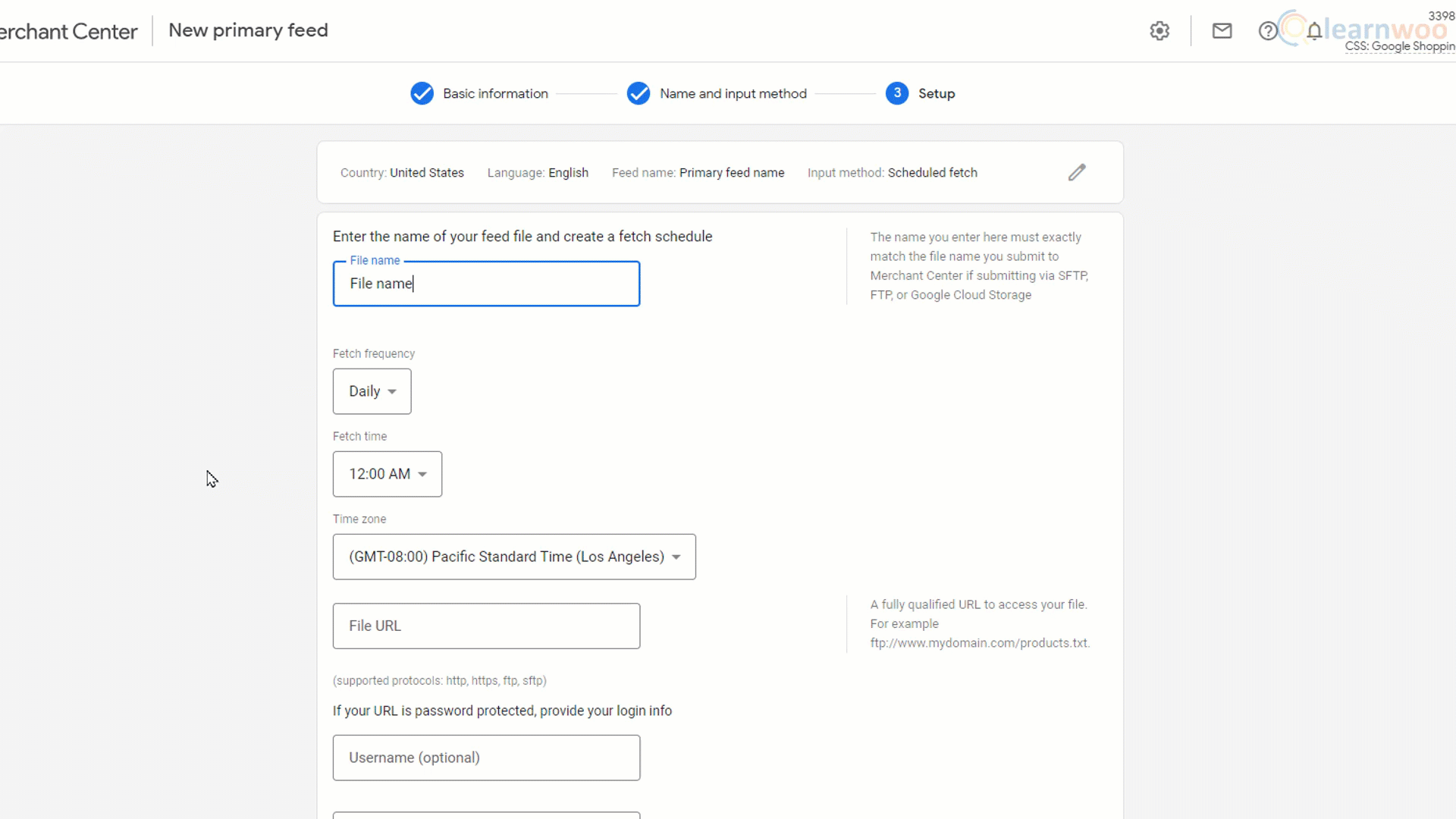
Lo último que necesita para crear un feed de Google Shopping es el enlace al archivo alojado en su sitio web. Vamos a crearlo en el siguiente paso.

Automatización del proceso de obtención con ELEX WooCommerce Google Shopping Plugin
Seleccionamos la opción "Extracción programada" al crear el feed de productos. Ahora necesitamos un archivo en nuestro sitio web que contenga todos los detalles del producto y se actualice regularmente para reflejar cualquier cambio en el precio y la disponibilidad.
Obtener sus productos de WooCommerce en Google Shopping de esta manera manualmente puede llevar mucho tiempo y esfuerzo recurrente, según la cantidad de productos que desee agregar al feed de productos.
Una manera fácil de hacer esto es usando el complemento ELEX WooCommerce Google Shopping . Es un complemento gratuito que crea el documento para nosotros e incluso lo actualiza regularmente. Así es como podemos usarlo.
Después de instalar el complemento, diríjase a su configuración para crear un feed. Agregue un nombre de proyecto y una descripción para su referencia.
Seleccione el país de operación y elija incluir variaciones, seleccione una categoría predeterminada y asigne un formato de archivo a continuación.
Luego, cree un programa de actualización de archivos usando la siguiente opción estableciendo una fecha y hora. Seleccione una hora justo antes de la hora de obtención programada en Google Merchant Center. Por ejemplo, puede configurarlo para que el archivo se actualice con los detalles más recientes a las 11 p. m. y se obtenga en los resultados de Google Shopping a la medianoche todos los días.
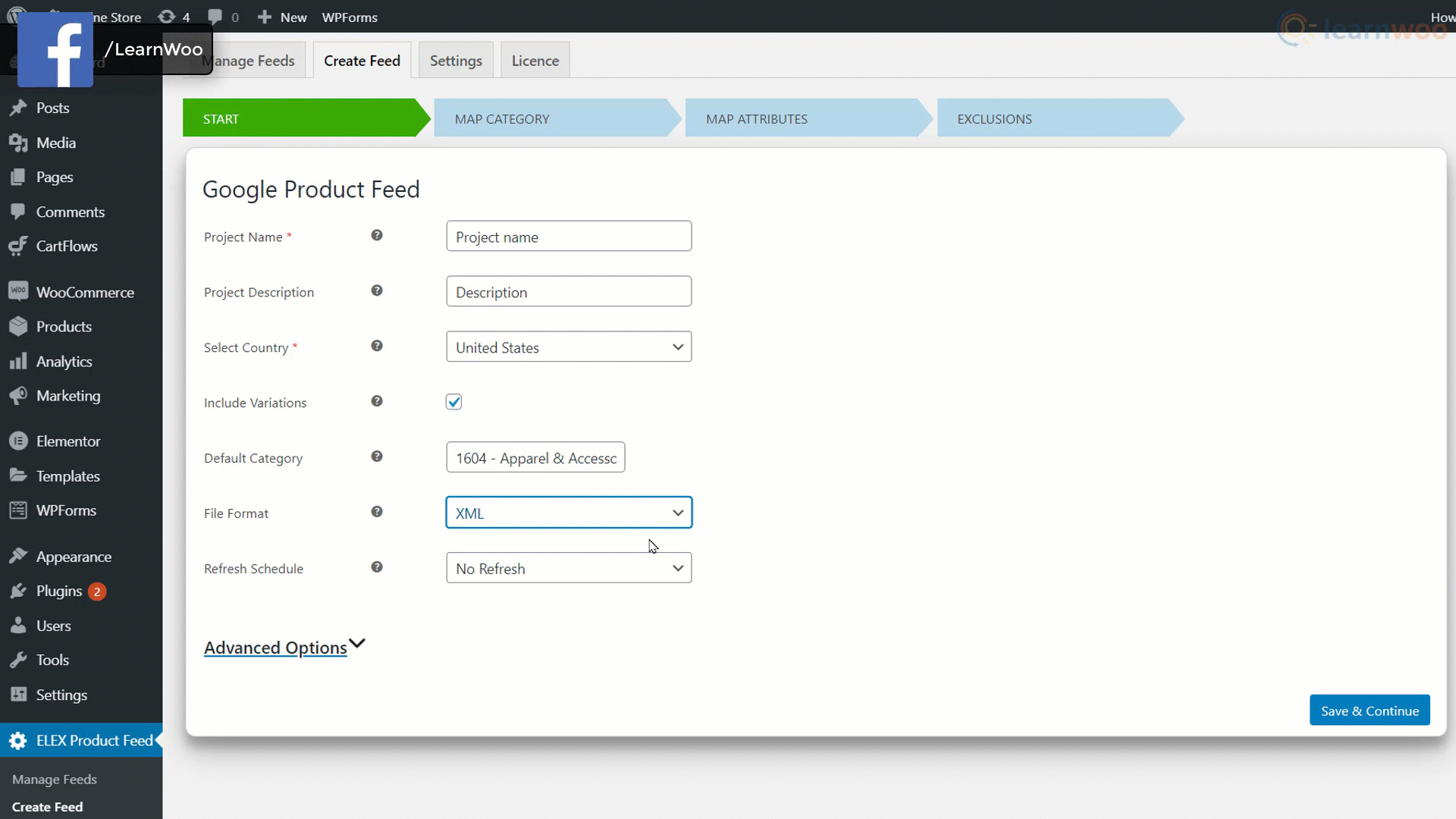
En el siguiente paso, debe asignar los atributos de su tienda a los predeterminados que utiliza Google Shopping. Es obligatorio asignar al menos una de sus categorías de productos de WooCommerce con una categoría de Google que esté disponible en la taxonomía de Google. Puede asignar atributos buscándolos en el campo.
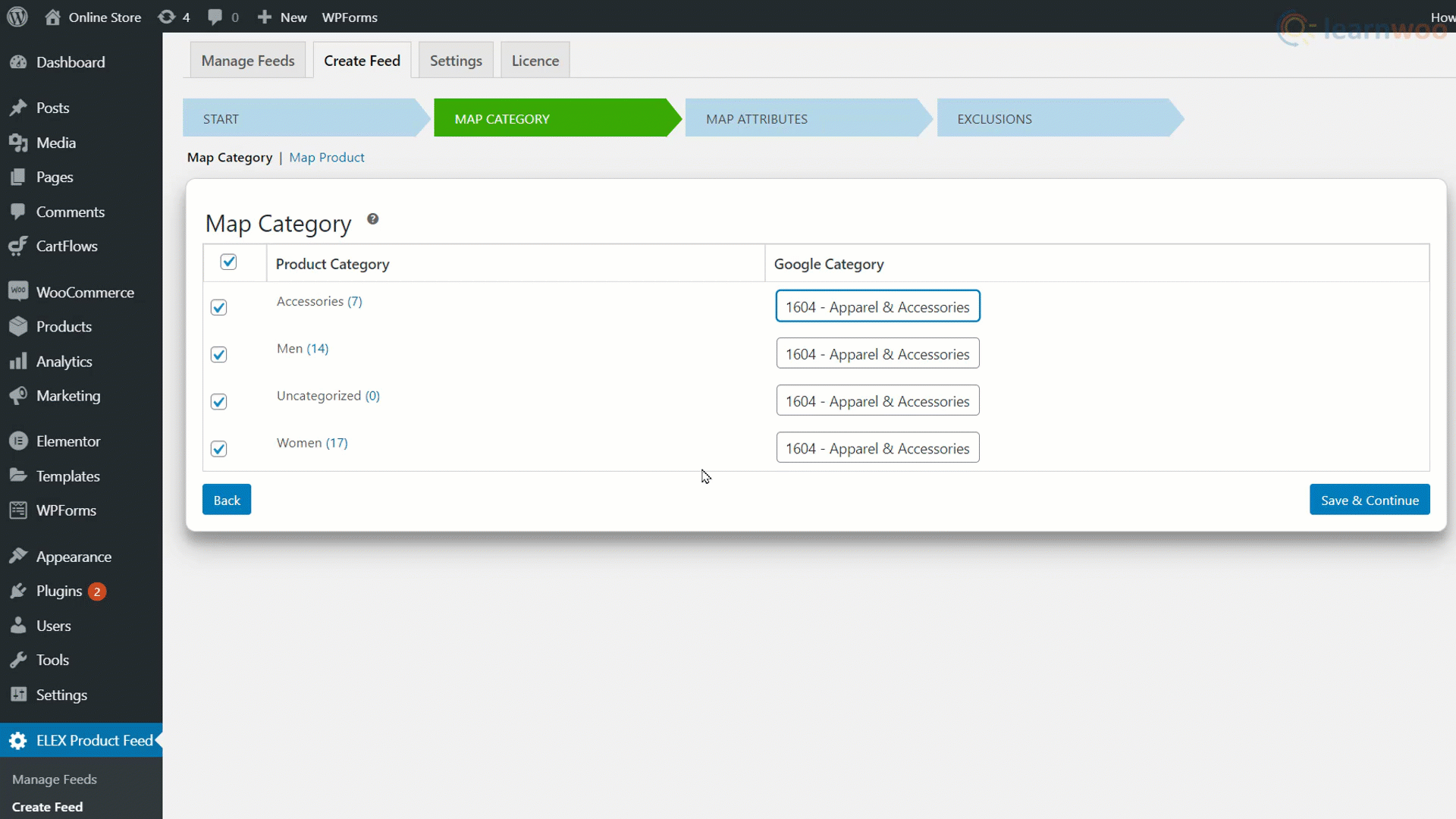
También debe hacer coincidir los atributos predeterminados de Google con los de su tienda WooCommerce en el siguiente paso. Aunque el complemento ha configurado la mayoría de forma predeterminada, puede editarlos con estos botones.
Tenga en cuenta que debe asignar los siguientes atributos como mínimo para poder mostrar sus productos de WooCommerce en Google Shopping.
- identificación de producto
- Titulo del producto
- Enlace al producto
- Enlace de la imagen principal
- Precio
Excluir productos
En el paso final, puede elegir productos específicos para excluirlos de su feed de productos de Google Shopping.
Cuando haya terminado, haga clic en "Generar feed". Copie la URL en su portapapeles y regrese a Google Merchant Center para continuar donde lo dejamos. Aquí, pegue el enlace en el campo URL del archivo y haga clic en "Crear feed".
Con eso, ha configurado correctamente su feed de productos. Sus productos pueden comenzar a aparecer en los resultados de Google Shopping y siempre puede estar seguro de que están actualizados. Ahora todo lo que necesita hacer es esperar a sus nuevos clientes.
Si prefieres una versión en video, mira el video a continuación:
Otras lecturas
- Estrategias de marketing de WooCommerce para su tienda de comercio electrónico de WordPress (2021)
- Los 7 mejores complementos de seguimiento de conversiones de WooCommerce (2021)
